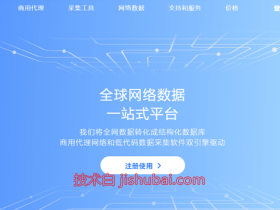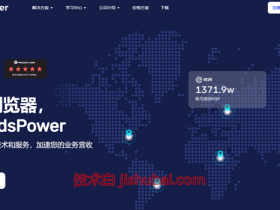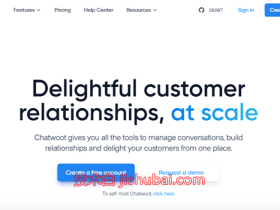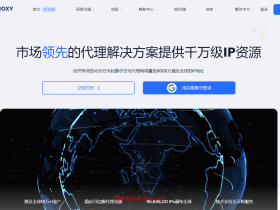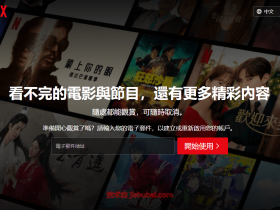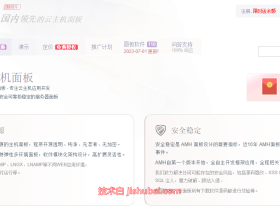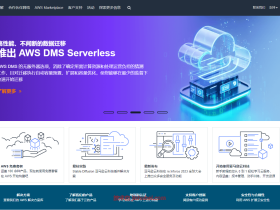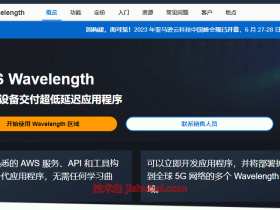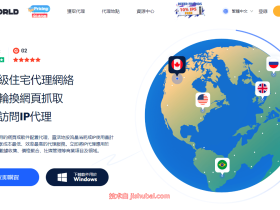Proxmox VE(简称“PVE”)是一个虚拟化平台,主要用于运行和管理虚拟机和容器等服务,用途比较广泛。由于部分服务商的虚拟服务器产品采用pve面板管理,并且很多国外服务商对此无技术支持,对不少用户来说使用上稍显复杂,这篇文章就大概介绍下PVE面板中Linux操作系统的安装配置。

PVE面板初识
1、部分服务器商家在我们下单后,由于采用的PVE虚拟化,无法集成到后台管理,所以通常会通过邮件或工单发送给我们一个PVE面板的登录地址和账户密码以及服务器的网络信息,访问面板地址登录,如果登录错误,请在Realm选项改成Proxmox VE....文章源自技术白-https://jishubai.com/765.html
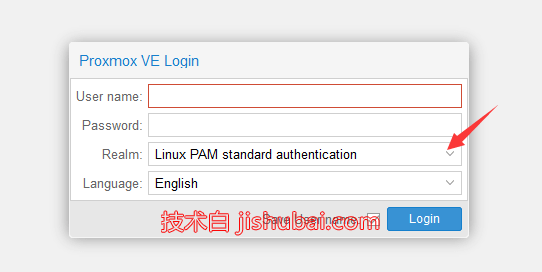
2、进入PVE面板后,默认界面通常如下图所示,左上角是分配的服务器节点,找到小电脑图标,这就是分配给我们的虚拟服务器,点击它可以看到配置信息;文章源自技术白-https://jishubai.com/765.html

3、打开后可以在左上角右键该服务器节点,找到Console或在右边找到都行,这里是该服务器的VNC控制,点击进入到命令行界面,其它选项不用管,基本都没权限编辑;文章源自技术白-https://jishubai.com/765.html
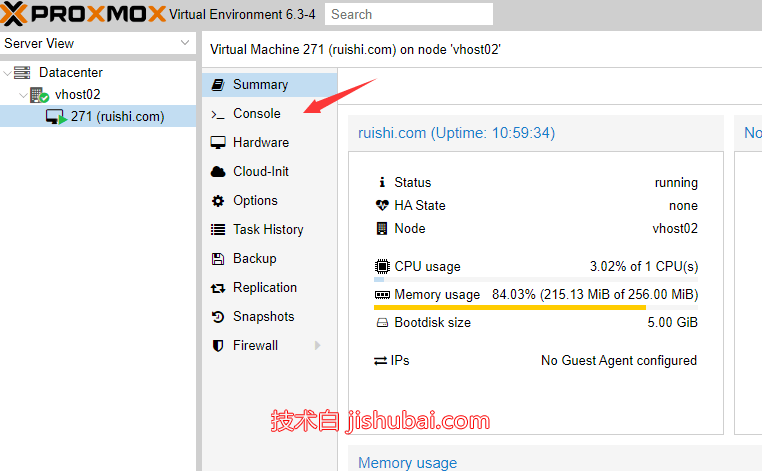
PVE面板安装操作系统
1、默认情况下,商家给到我们的是一个挂载了Linux ISO镜像的服务器,我们通过前面的命令行首次进入时,需要先安装和配置好操作系统才能正常使用,如下图所示回车选择安装操作系统(如果不需要安装配置,则会直接显示login登录,这时候输入给的系统用户密码登录即可)文章源自技术白-https://jishubai.com/765.html
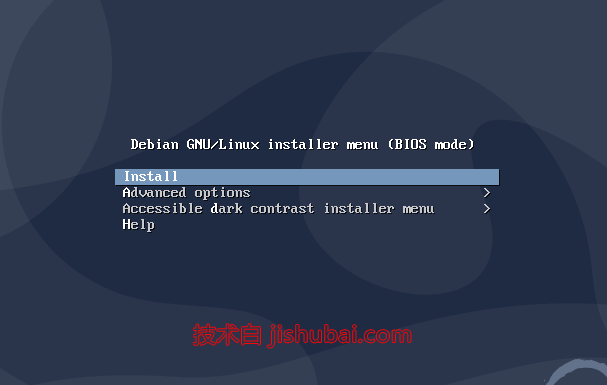
2、安装第一步选择时区,我们选择Asia亚洲地区-接着选择China中国-接着选择键盘映射Chinese,部分系统镜像是提供中文显示安装的,不了解的建议选择中文;文章源自技术白-https://jishubai.com/765.html
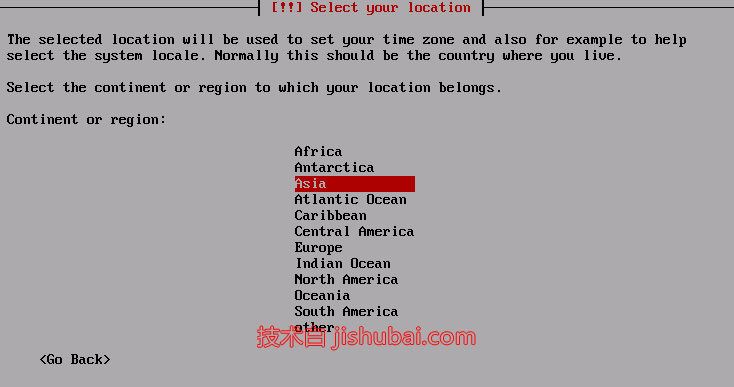
3、选好后默认开始安装,但由于没有配置网络会报错,直接回车选择第三项配置网络;文章源自技术白-https://jishubai.com/765.html
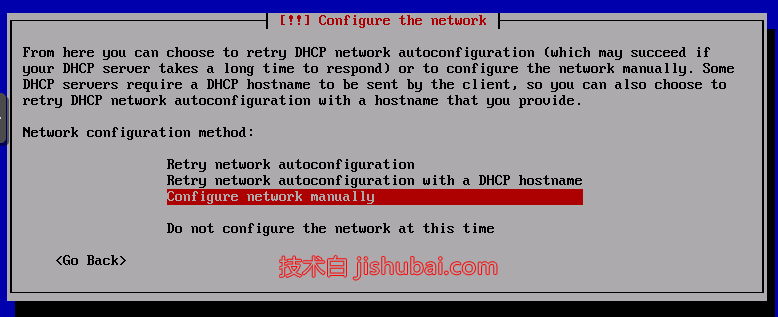
4、输入服务器的IP地址,这个通常在商家发给你的服务器邮件信息里可以找到,或者在商家后台服务器信息里可以看到,请按商家提供的信息正确填写;文章源自技术白-https://jishubai.com/765.html
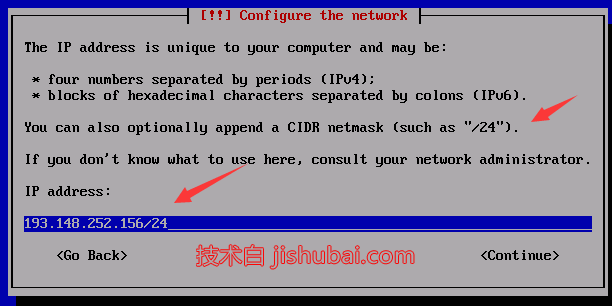
5、然后输入网关信息,这里默认会自动填好,如果没有就自己按照商家给的填上去;文章源自技术白-https://jishubai.com/765.html
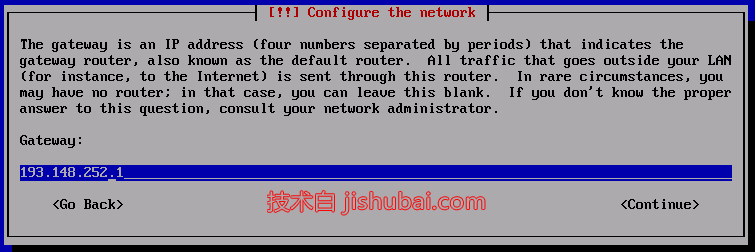
6、最后填入名称服务器地址信息,就是DNS地址,这一步要注意填写商家给的DNS地址,不然后面很可能导致无网络连接;文章源自技术白-https://jishubai.com/765.html
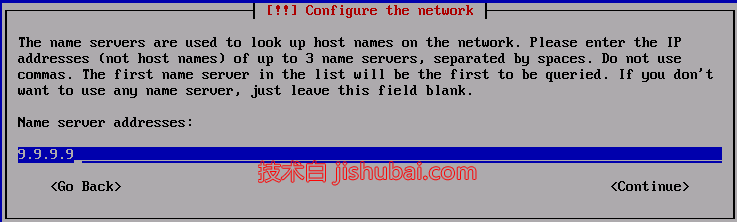
7、接着开始配置服务器主机名称和主机域名,这里随意填写都可以;文章源自技术白-https://jishubai.com/765.html
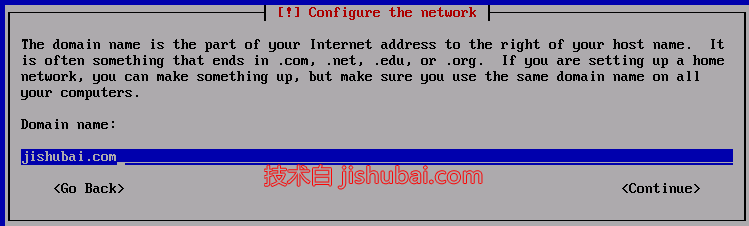
8、选择服务器镜像地址,通常直接默认回车就行,如果出现没有找到该内核模块,那就回到上一步重新选个镜像地址继续安装;
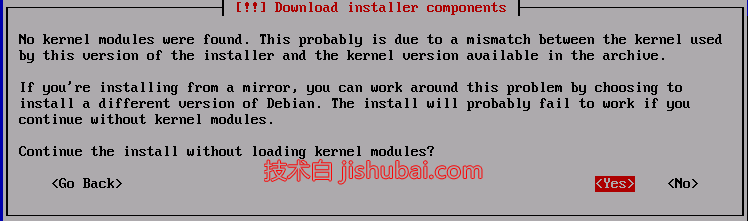
9、设置root登录密码(需要输入两次),接着创建一个普通账户和密码(也需要输入两次);
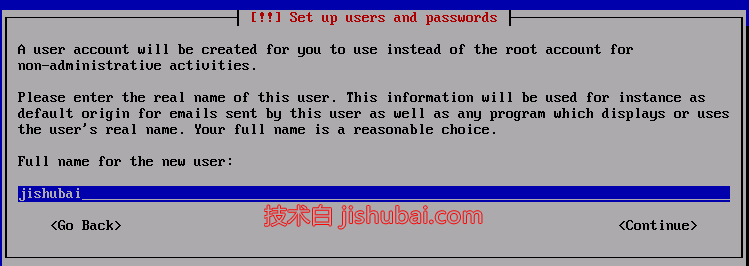
10、创建磁盘文件系统,这里保持默认即可,后面基本都是默认执行下一步,由于演示机器有点问题,后面有合适的再补充说明,有不懂得可以直接找我帮忙配置;
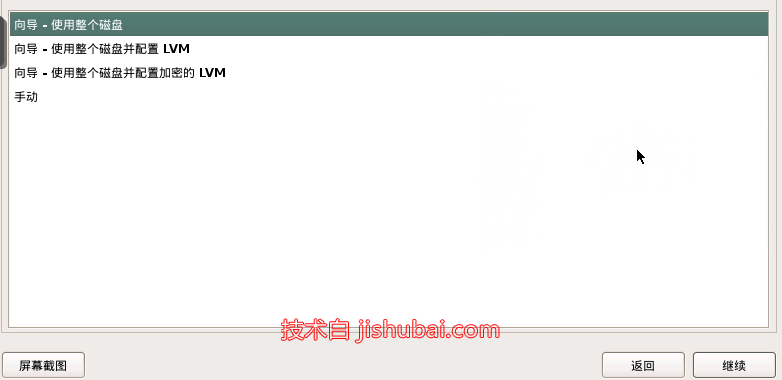
11、
- 本站TG群组:skill_blog 加速器:Ack网络